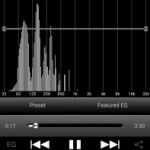ハイレゾ再生ソフト事情、Windows版をちょっと深掘り!
ハイレゾ音源をパソコンで聞く環境を構築する際の、2017年現在の各種状況をWindows版に関してまとめてみます。
ハイレゾ音源という概念が世に出始めた頃にはWindowsは環境の面でMacOS Xに後れを取っている部分があり、若干、導入のハードルが高い箇所がありました。
今ではその状況も大分改善してきています。
未だに完全に音楽再生環境でMacを超えるところまではいっていないのですが、最新のOSならばWindows単体だけでハイレゾ音源本来の音質での再生も可能になるなど、音楽再生環境の面でもユーザーの使い勝手の向上を前面に打ち出している印象があります。
今回はこのようなWindows周辺のハイレゾ音源再生ソフトに関連する情報を、以下の項目に添って少し深く掘り下げてみます。
- Windows版ハイレゾ音源再生ソフトのおすすめ
- ハイレゾ再生ソフトの現在の状況
- Windows版のハイレゾ音源再生対応ソフトのうち、無料利用可能なもの
- Windowsでハイレゾ音源をより高音質で再生するための鍵
Sponsered Links
ハイレゾ再生ソフトWindowsのおすすめは
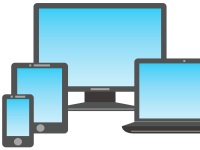
Windows系でハイレゾ音源の再生に対応する音楽再生・管理アプリで最もメジャーなのは、今でもfoobar2000だと思います。
ですがこの記事では一番のおすすめソフトとしては、moraからダウンロードして無料で利用できる、ソニー系列が開発を行なっているソフトのMedia Goの方を推しておきます。
http://mediago.sony.com/jpn/download
同じソニー系列のソフトのx-アプリとは異なりウォークマン以外のデバイスにも幅広く対応でき、ソフト自体の重さもかなり改善されているようです。
もちろんmoraとの相性が抜群で、ソフト内から直接音源データの購入も可能になっています。
ブラウザからmoraで音源を購入する場合も「moraダウンローダー」をサポートツールとして導入すると、Media Goへの曲データの取り込みがほぼシームレスに完了する使い勝手になります。
ソフト自体が最初から日本語化されており、追加のインストールや設定を行わなくてもすぐにハイレゾ音源の再生が出来ます。また、特別な設定を行わなくてもそれなりに高音質の再生が出来るのもメリットでしょう。
より完全な再生を行ないたい場合には「ASIO」によるビットパーフェクト再生も可能です。
ハイレゾ再生ソフト、Windowsの状況
Windows 8.1以前のWindows系OSでは、ハイレゾ音源に限ったとではないのですが、音楽再生機能への対応に少々弱い部分がありました。
OS標準のサウンドデバイスのドライバーでは、USBオーディオクラス1.0までの対応に留まり、本格的なハイレゾ音源に対応可能なサンプリングレートのサポートがされていませんでした。
そもそもUSBオーディオクラス2.0対応のデバイスは、専用ドライバーをインストールしない限りはWindowsから認識されませんでした。
そういった状況はWindows 10のリリースから少しずつ改善されてきています。
Windows 10リリースと同時に同梱アプリとして提供された「Grooveミュージック」アプリは、ハイレゾ音源、FLAC形式に最初から対応していました。
また、2017年春の大規模アップデートのCreators Updateを導入すると、USBオーディオクラス2.0のデバイスをOS標準のドライバーで利用できるようになります。
これにより、OS標準のソフトだけでハイレゾ音源の本来の音質でのより幅広い再生が可能になっています。
ただし、Grooveミュージックアプリでは再生時に音質面での評判が良くない、Windows本体のサウンドミキサーを使う形になります。また、ビットパーフェクト再生にも対応していないため、音質面での詰めに甘さは残す形です。
ハイレゾ再生ソフトで無料利用可能なものは

Windows版のハイレゾ対応の音楽再生ソフトとしてはずせないのは、やはりfoobar2000でしょう。
標準では日本語化がされていなかったり、本体のみではハイレゾ音源再生に対応せず追加のプラグインなどの導入が必要となっているなど、今では導入面のハードルは高めのソフトと言えるかもしれません。
ただ、プラグインでの機能拡張が可能になっている分、利用するユーザーに完全にカスタマイズする形の、ユーザーそれぞれにあったソフトに変身させることが可能です。
導入の楽さを考えるのであれば、moraなどからダウンロードが可能なMedia Goをおすすめします。
http://mediago.sony.com/jpn/download
こちらは最初から日本語で開発されたソフトです。
また、全ての機能が最初から含まれていて、あとから追加インストールなどは基本不要です。ハイレゾ音源の再生や楽曲の管理も最初からある機能で全て対応可能です。
ソニー製スマホのXperiaだけではなく、他社製のスマートフォンなどのデバイスにも曲の転送が可能になっています。
ソフト自体の重さもウォークマン対応のx-アプリよりも大分軽減されているようです。
Media GoではASIO機能によるビットパーフェクト再生が可能です。
以前に紹介した
『パソコン用のハイレゾ音源再生対応のフリーソフトは?』
という記事内で、ハイレゾ音源の再生ソフトについて詳しく紹介しています。気になる方は参考にしてみて下さい。
Sponsered Links
高音質再生の鍵、サウンドデバイスの占有利用

WindowsではOS側で音楽のボリューム調整を行なってしまうと、音楽の音質面にわずかにペナルティが出るようになっています。
内部的にデータの演算を行ない直してボリューム調整を行なう仕組みのはずだからです。この際の演算誤差で再生中の音楽のデータ自体がわずかに劣化します。
これに対してOS側のボリューム調整機能などを全てバイパスし、音源データを完全な形のままサウンドデバイスに送り出す再生方式が「ビットパーフェクト再生」と呼ばれるやり方です。
Windows系ではASIOやWASAPIと呼ばれる方法が使えるようになっています。
この方式を使うと音源データの送り出し側としては完璧な対応が可能で、最高の音質での再生が出来るようになります。
ですが、音楽再生ソフトがサウンドデバイスを占有利用する形になりますので、その他のソフトからの音は一切再生されなくなる難点があります。もちろん、Windows側のボリューム機能で再生する音楽の音量を変更することも出来ません。
こういった弱点は抱えているものの、最高の音質を実現したいならばこのやり方にトライする価値は十分にあります。
まとめ
- Windows用ハイレゾ音源再生用ソフトのおすすめはMedia Go
- ハイレゾ対応も含めかなり使い勝手の良くなったWindowsの音楽再生環境
- 無料で利用可能なハイレゾ対応の再生ソフトはfoobar2000やMedia Goなど
- Windowsでより良い音質の再生を行ないたいならASIOやWASAPI利用を
Windows周辺のハイレゾ音源再生環境のお話をまとめるとこんな形になります。
MacOS Xにかなり先行を許していたWindowsの音楽再生環境もかなりキャッチアップが進み、一部では追い越す形になったと思います。
Appleの側が最近音楽の扱いを巡る動きに停滞が感じられますので、楽曲の購入環境まで含めて考えた場合には、むしろ今ではWindows系の方がハイレゾ音源の管理・再生には便利になってきているかもしれません。
こういった事情も踏まえ、お使いの環境を見直すにも良いタイミングと言えるかもしれません。
Sponsered Links